Finalmente saiu a atualização de Definir Layout Padrão da Tabela Dinâmica no Excel. Este recurso foi muito aguardado por muitos que usam as Tabelas Dinâmicas em seu dia a dia. Este recurso está disponível para que é assinante do Office 365 e com a versão do Excel 2016. Se você ainda não tem esta opção talvez você esteja no Canal Adiado para receber as atualizações. Caso queira mudar para o Canal atual e receber as atualizações de forma mais frequente sugiro ler este artigo. Como mudar de canal adiada para canal atual para o pacote do Office 365.
Se você trabalha com padrões de Tabelas Dinâmicas, este recurso vai ajudar e muito a ganhar tempo, pois toda vez que você criava uma Tabela Dinâmica no Excel, perdia algum tempo ajustando o layout e outras opções da Tabela Dinâmica.
Caminho para as Alterar o Layout Padrão da Tabela Dinâmica
No Excel, vá em Arquivo –> Opções –> Dados –> Editar Layout Padrão.
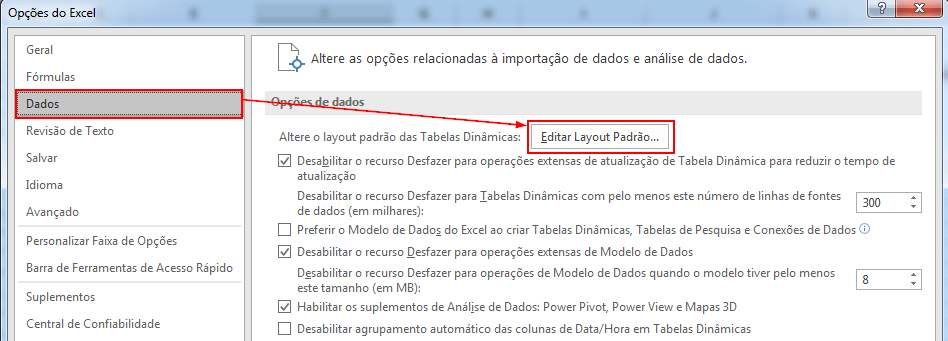
Editar Layout Padrão da Tabela Dinâmica
A Janela de Editar Layout Padrão é esta da imagem abaixo.
Um recurso que achei sensacional é o recurso de Importar. Como funciona? Você cria uma Tabela Dinâmica, Formata da Forma de Deseja, Depois vá para a Opção de Definir a Layout Padrão, Clique na Seta do Campo Importação de Layout e clique dentro da Tabela Dinâmica. Depois clique em Importar. Automaticamente ele vai definir esta formatação como Layout Padrão para as próximas de você gerar, legal né.
Na Primeira tela você define as opções de Subtotais, Totais Gerais e Layout do Relatório.
Clicando em Opções da Tabela Dinâmica você irá definir o padrão para as opções da Tabela Dinâmica. Umas das opções que a partir de agora vou deixar desabilitado por padrão é a opção de Ajustar Automaticamente a largura das colunas ao atualizar. Eu não gosto e isso pra mim vai ajudar muito.
Ainda dentro das Opções da Tabela Dinâmica, você poderá definir os padrões para Layout e Formato, Totais e Filtros, Exibição, Impressão e Dados.
Espero que este artigo tenha ajudado você, deixe seu comentário.
Se você ainda não conhece o recurso de Tabela Dinâmica, sugiro fazer o curso Aprenda Tabela Dinâmica em Uma Hora que está com um preço excelente.
E não deixe de se inscrever em meu canal, lá você encontrará várias dicas de Excel, inclusive de Tabela Dinâmica.
Veja outros artigos sobre Tabela Dinâmica em meu site:
Como Criar Tabela Dinâmica do Excel
Tabela Dinâmica – Segmentação de Dados no Excel
Segmentação de Dados no Excel – Conectar várias Tabelas Dinâmicas
Mapa no Excel com Tabela Dinâmica e Formatação Condicional